글 : DP 컨텐츠팀 (park@dvdprime.com)
#38인치 - LG 울트라와이드, 새로운 플래그쉽 화면의 크기
LG전자가 올해 새롭게 출시한 21:9 화면비의 울트라와이드 시리즈의 크기는 38인치에 달하며 해상도는 3840 * 1600 (WQHD+)이다.
대형 디스플레이 기기에 대한 인간의 욕구는 끊임이 없고 이는 PC 모니터에서도 예외는 아니라서 주위에 하드웨어에 좀 관심있다 하는 사람들 중에는 이미 40인치 이상의 TV를 모니터 대용으로 사용하는 경우도 드물지 않다.
그럼 38인치는 체감적으로 어느 정도의 크기인가? 이해를 돕기 위해 47인치 TV, 15인치 노트북, 엑스박스 ONE S와 함께 촬영한 사진이다. 크기를 가늠할 수 있는 동시에 38인치 모니터 스크린 표면에 안티-글래어 처리가 되어 있어 주변광의 반사가 없다는 점도 동시에 알 수 있다.
LG 38WK95C의 실측한 가로 길이는 약 90cm 정도라 성인 남자가 모니터 양쪽 끝을 붙잡고 안정적으로 들어올리기가 부담스러울 정도의 크기다. 하지만 설치할 때 부담스럽게 느껴진다는 것은 설치하고 난 후에는 그 크기에서 높은 만족감을 준다는 것과 거의 동일한 의미라 기대 또한 크다.
#HDR 지원 - 기존 시리즈와 차별화되는 또 하나의 특징
화면 크기 외에 LG 38WK95C가 기존 울트라와이드 시리즈와 차별화되는 점은 HDR을 지원한다는 점이다.
LG는 이미 올레드 시리즈로 하이엔드 TV 시장에서 경쟁사들을 압도하고 있는 상황인데, 이는 패널 성능의 우위뿐만 아니라 AV와 관련된 최신 표준을 적극적으로 TV에 적용하여 마케팅에 활용하고 있기 때문이기도 하다. 올레드 TV 시리즈에는 영상에서 HDR10은 물론이고 돌비 비젼까지 적용되어 있으며, 상위 모델에는 돌비 애트모스 음향까지 지원하고 있다.
38WK95C은 울트라와이드 최신, 최상위 모델답게 HDR이 새롭게 적용되었으며 HDR 중에서 HDR10에 대응한다. 혹시 38WK95C가 왜 돌비 비전을 지원하지 않느냐는 과감한 요구를 하실 분들이 있을지도 모르겠는데, 2018년 상반기 현재 그 어떤 모니터도 돌비 비전을 지원하고 있지 않다. 또한 현실적으로 HDR10에 비해 상대적으로 엄청난 밝기를 요구하는 돌비 비전의 스펙에 대응하면, TV와 달리 바로 눈 앞에 위치하는 모니터의 특성상 눈에 부담을 줄 우려가 크기 때문에 앞으로도 모니터에서 돌비 비전을 지원할 확률은 높지 않을 것으로 전망된다.
LG 38WK95C는 sRGB (= Rec. 709의 PC 용어) 색역 100% 지원에 10비트 컬러, 최대 300 니트 (일반적인 모니터의 밝기는 220~250니트)의 밝기를 가지고 있기 때문에 HDR을 구현할 수 있는 충분 조건은 가지고 있다. (물론 TV에서 구현되는 HDR과 직접 비교하기에는 다소 모자란 스펙이기는 하다.)
※ DP에서는 그간 하드웨어 리뷰에서 반복적으로 HDR을 언급하기는 했으나 아직도 HDR은 생소한 개념에 속하는 것 또한 사실이다. HDR은 High Dynamic Range의 약자로 간단하게 말해, 지금까지 기존 TV에서 구현하기 힘들었던 밝은 물체의 표현이 가능하도록 만들어 영상을 훨씬 더 현실과 가깝게 보이도록 만드는 기술이다. 대표적인 HDR 표준에는 HDR10과 돌비 비전이 있다. HDR에 대해 더 궁금한 분들은 아래 글을 참조하시라.
https://dvdprime.com/g2/bbs/board.php?bo_table=dpinfo&wr_id=41791
https://dvdprime.com/g2/bbs/board.php?bo_table=dpreview&wr_id=63493
디자인과 설치
전체적 외관은 기존 제품들의 특성을 그대로 이어받고 있다. 기존 시리즈와 마찬가지로 하단 네비게이션 버튼의 존재나 직관적인 메뉴 화면, 사용자를 고려한 최적의 곡률 등 사용자 편의성을 위해 존재하던 대부분의 기능을 그대로 계승하였다. 측면에서 볼 때 하단부가 두터운 이유는 스피커를 내장하고 있기 때문이다.
참고로 38WK95C에 내장되어 있는 스피커는 블루투스 무선 연결을 지원하고 있어 외장 오디오 기기를 연결하여 별도의 음악 재생 스피커로 활용 가능하다.
▲ 스탠드 바닥면. 별도의 드라이버 없이 손으로 나사를 돌려 고정할 수 있다.
모니터 스탠드는 11cm 수준에서 높이 조절이 가능하며 -5 ~ +15도 정도의 틸팅이 가능하다. 스위블과 피봇은 지원하지 않는다. (38인치 화면을 어떻게 세로 방향으로 세울 수 있겠는가!)
모니터가 크다는 것 외에 외적으로 바로 보이는 특징은 ‘커브드’라는 점이다. 34인치 크기의 울트라와이드 모니터에서도 커브드가 아니면 사용 중에 스크린이 휘어 보이는 착시가 일어날 정도였는데, 38인치에 달하는 울트라와이드 모니터에서 커브드는 거의 필수적이라 느껴진다.
곡률은 2300R로 적당하게 휘어(?)있다. 참고로 2300R이란 2.3m 지름의 원이 가진 휨의 정도를 의미한다. 따라서 R값이 작아질수록 원이 작아지므로 휜 정도가 커진다. 참고로 34인치 울트라와이드 모델인 34UC98의 곡률은 1900R이었는데, 화면이 커진만큼 곡률 역시 어느 정도 커져야 사용자 입장에서 편리할 것이다.
후면 단자 구성에 작은 변화가 보이는데 바로 USB-C 단자의 지원이다. (상단 좌측) 최신 스마트폰은 물론 노트북에서 지원되고 있으며 애플의 맥북 시리즈에서는 아예 USB-C 단자만 지원하고 있다.
USB-C 외에 하나의 Display Port 단자와 두 개의 HDMI 단자를 제공하고 있으며, 그 밖에 USB 3.0 X 2, 오디오 출력 단자 등을 제공하고 있다.
우선 맥북을 USB-C 케이블을 이용해 연결해 보기로 했다. USB-C는 비디오/오디오 신호는 물론 전원까지 한번에 전달되므로 HDMI 단자보다도 훨씬 편리하다. 즉 USB-C 단자가 있는 노트북은 38WK95C에 USB-C 케이블로 연결할 경우 별도로 파워를 연결할 필요가 없다.
연결하자마자 연결 단자의 종류가 구분되어 신호가 인식되고, 모델 역시 정확히 인식돼 모니터에 맞는 디스플레이 프로파일이 적용된다. (위 그림은 클릭하면 확대됨) 프로파일이 매우 정확해서 육안으로는 양 디스플레이 간의 컬러 차이를 거의 느낄 수 없었다.
휴대 가능하고 USB-C 단자가 있는 노트북을 주요 업무용 PC로 사용하는 사람들에게는 블루투스 키보드 정도만 추가로 구입하면 노트북을 충전과 동시에 바로 사용이 가능하기에 사무실이나 가정에서 별도의 모니터로 사용하기에 매우 편리할 것으로 보인다.
21:9 화면비의 모니터는 이제 더 이상 신기한 제품은 아니므로, 노트북을 시작으로 Windows PC, Xbox One S, Playstation4 등과 연결하여 실제 활용 사례와 HDR의 적용 방법, 화면비의 변화 등에 대해 알아보고자 한다.
38인치 울트라와이드 모니터의 실제 활용
울트라와이드 모니터의 장점은 한 마디로 엔터테인먼트에서는 넓은 시야각을 활용한 몰입감, 업무에서는 넓은 공간 활용이라 할 수 있다.
21:9 화면비의 울트라와이드가 처음 출시되었을 때는 넓은 화면을 활용한 멀티태스킹과 함께 2.35:1 화면비의 영화 감상이라는 부분이 상대적으로 강조되었으나, 최근 울트라와이드 모니터의 활용성의 핵심은 영화보다는 게임 플레이에 좀 더 집중되고 있는 것으로 보인다.
메뉴 화면 구성부터 아예 게임 모드를 하단부에 위치시켜 총 4개의 대분류 중 하나로 배치해 놓았다. PC 게임에 있어서 초창기에는 21:9 화면비를 지원하는 게임을 찾는 것이 어려웠으나, 이제는 지원하지 않는 게임을 찾는 것이 더 어려운 실정이다.
21:9 화면비를 지원하지 않는 대표적인 게임은 ‘오버워치’인데 - 아시는 분들도 있겠지만 - 지원하지 않는 이유는 기술적인 문제가 아니라 게이머 간의 형평성이라는 정책적 문제다. 즉, 울트라와이드 모니터를 소유한 게이머가 실제 게임 플레이에서 우위를 점할 확률이 높다는 이유인데 역설적으로 울트라와이드 모니터가 게임에서 얼마나 유용한지를 알려주는 하나의 사례다.
초창기에 비해 상대적으로 게임 플레이 지원이 강화되어 있기는 하지만, 울트라와이드 모니터는 여전히 넓은 화면을 이용하여 멀티태스킹과 시네마스코프 화면비의 영화 감상에 강점을 가지고 있으며 38인치라는 크기는 이런 강점을 더욱 증폭시킨다. (DP에서 진행하는 리뷰이니만큼 업무나 게임보다는 영화 감상 환경에 대해 좀 더 많은 부분을 할애하여 리뷰를 진행하고자 한다.)
PC - 업무 활용
업무에 있어 웹브라우저를 기본으로 워드프로세서와 그래픽 툴 등 3가지 어플리케이션을 한 화면에 동시에 띄워놓고 실작업을 진행할 수 있는 제품이며, 한 화면에 필요한 툴을 동시에 띄워 놓고 작업하는 것이 얼마나 효율적인지는 사용해 보지 않고도 짐작이 가능하다. 증권사에서는 여러 대의 모니터 대신 LG 38WK95C과 같은 대형 모니터를 이용하면 하나의 화면에 여러 주식 차트를 띄워 활용 가능하다.

또한 가로로 길면 길수록 좋은 동영상 편집툴이나 음악 편작곡툴에서는 일반 화면비를 가진 모니터와 비교할 수 없을 정도로 작업하기에 편리하며 높은 업무 효율성을 기대할 수 있다.
PC - 넷플릭스로 2.35:1 화면비 영화 보기
영화 감상에 있어서 21:9 화면비를 자막과 함께 완벽하게 이용하는 방법은 2가지다. 합법 (또는 불법)으로 다운로드한 시네마스코프 화면비의 영화 파일을 재생하거나 넷플릭스의 컨텐츠를 감상하는 것이다. (블루레이 플레이어를 연결하여 영화1 모드로 감상하면 하단 자막이 잘리기 때문에 21:9 화면에서 자막까지 포함하는 완벽한 솔루션까지는 아니다. - 아래 그림 참조)
LG 38WK95C에서 지원하는 화면 모드
38WK95C의 화면비가 일반적인 16:9가 아니기 때문에 앞으로 화면 모드를 설명하는데 있어 혼동이 우려되어, 미리 각 화면 모드를 실제 사진으로 설명하고자 한다. LG 38WK95C는 총 5가지의 화면비를 제공한다.
-
전체 화면 : 모니터 전체에 맞춰 출력
-
자동화면비 : 영상의 화면비를 인식한 후 이를 보존한 상태에서 모니터에서 구현할 수 있는 가장 큰 화면으로 출력
-
1:1 : 입력 해상도 그대로 출력 (예컨대 720*480 신호가 입력이 되면 이 해상도 그대로 화면 가운데 조그맣게 출력됨)
-
영화1 : 시네마스코프 화면비 (2.40:1)의 영상일 경우 아래/위 블랙바를 제거하고 화면에 맞게 출력
-
영화2 : 영화1과 비슷하나 화면비를 약간만 왜곡하여 자막이 출력될 수 있도록 배려하여 출력
(아래 화면은 덩케르크 4K UHD 블루레이의 한 장면)

▲ 전체 화면 : 아래/위 블랙바가 보이는 상태에서 화면에 맞게 영상을 좌우로 늘려 채움

▲ 자동 화면비 : 16:9 레터박스를 인식하여 오리지널 화면비로 출력. 그 결과 좌우상하 모두 블랙의 여백이 발생.
▲ 영화1 : 아래/위 블랙바를 제거하여 화면에 꽉 차게 출력 (해상도가 4K 이하라면 영상은 확대됨) 따라서 블루레이일 경우에는 해상도에 저하가 발생하지만 4K UHD는 이론적으로 화질 저하가 없음. 단, 자막이 잘려보일 수 있음.

▲ 영화2 : 아래 자막이 보일 정도로만 화면비를 살짝 왜곡하여 영상과 자막의 동시 출력을 타협한 형태. 화면비의 왜곡은 있지만 실제로 보면 크게 거슬리지는 않음. 2.35:1의 블루레이나 4K UHD 블루레이 타이틀을 자막과 함께 볼 때 유용하다.
상하단 블랙바 없이 좌우로 넓게 꽉 찬 컨텐츠를 감상한다는 것은 '몰입도'라는 측면에서 대단한 강점을 가지게 된다. 실제로 보면 기대 이상으로 만족도가 높다.
PC에서 넷플릭스를 38WK95C에서 재생할 때 강점은 2.35:1의 컨텐츠를 재생하는 경우 브라우저에서 자동적으로 '영화1' 모드 방식로 변환되어 출력이 되며, 게다가 한글 자막이 잘리지 않고 적당한 위치로 자동적으로 이동한는 점이다. 4K 컨텐츠라면 해상도 저하 문제도 없으므로 그야말로 완벽한 솔루션이다.
게다가 중고음에서 강점을 가지고 있는 내장 스피커는 별도의 데스크탑 스피커에 대한 필요성을 없애고 있다. 실제 10만원대 PC 스피커 시스템과 비교해도 사운드가 크게 떨어지지 않으므로 모니터에 부착된 스피커라 무시하지 말고 먼저 들어본 후에 추가로 스피커를 구입할지 결정할 것을 권장한다.
※ HDR와 관련한 PC 종류별 주의점
맥북(OSX)에서 시네마스코프 화면비의 영상을 사파리 브라우저를 통해 재생하는 경우 영상 정보의 손실도 없고 자막 위치도 완벽하지만 단점이 하나있다. 2018년 상반기 현재 HDR이 적용되지 않는다. 맥북이나 아이맥에서 넷플릭스를 통해 HDR을 재생하려면 Windows 10을 별도로 설치해야 한다. 즉 OSX에서는 지원이 되지 않는다는 의미다.
윈도우즈 기반의 PC 역시 HDR 구현이 간단하지는 않다. 예컨대 Windows 10이라면 아래와 같은 조건이 필요하다.
-
넷플릭스 Ultra HD 계정
-
Microsoft Edge 브라우저 (또는 Netflix 앱)
-
독립형 NVIDIA GPU를 사용 중인 경우
-
Windows 10 가을 크리에이터 업데이트 필수(버전 1703)
-
GPU: 1050, 1060, 1070 및 1080 카드(동영상 RAM 3GB 이상)
-
그래픽 드라이버: 387.68(23.21.13.8768) 이상
쉽게 말해 Windows 10 이상에 GPU가 GTX1050 이상은 되어야 지원이 가능하다는 의미다. (참고로 Windows 8에서는 HDR 가능 / Windows 7에서는 불가능) 보다 자세한 정보는 아래 링크 참조하시라.
https://help.netflix.com/ko/node/23931
PC - 넷플릭스에서 16:9 화면비 영상을 21:9 화면에 꽉 채워 보기

#1

#2
대부분의 TV 프로그램은 16:9 화면비를 가지고 있으므로 38WK95C에서 일반 브라우저를 통해 재생하면 사진(#1)과 같이 좌우가 비어 블랙으로 채워진다.
영상은 감독이 의도한 형태 그대로 감상하는 것이 바람직하기는 하지만 약간의 영상 정보 손실을 감수하고서라도 모니터 전체 화면에 가득 채워보는 것 역시 몰입감이라는 측면에서 분명 의미가 있으며, 이런 형태를 선호하는 소비자들도 상당수 존재한다.
크롬 브라우저에서 확장 프로그램을 이용하면 16:9 영상을 울트라와이드 화면에 가득 채워 볼 수 있다. 크롬 앱스토어에서 'ultrawide'로 검색하면 아래와 같은 확장앱이 검색된다.
마음에 드는 프로그램을 설치하여 재생하면 위 #2와 같은 화면에 꽉 찬 영상을 얻을 수 있다. 상하부의 영상 정보 손실이 있지만 화면 전체를 이용할 수 있는 장점이 있어 필요에 따라 이용하면 된다.
PC- 게임 플레이
울트라와이드 모니터는 PC 게임에서 특히 선호되는데, 경쟁 상대보다 더 많은 정보를 화면을 통해 얻을 수 있으므로 게임 플레이 시 비교 우위에 있게 되며 현재 PC 게임에서는 21:9를 지원하는 게임보다 지원하지 않는 게임을 찾는 것이 더 어려울 정도다. (앞서 잠깐 언급했지만 '오버워치'는 21:9 모니터 사용자들이 더 유리하다는 이유로 21:9 모니터를 지원하지 않고 있다.)
모니터 하단 네이게이션 버튼을 눌러 메인 메뉴 중 맨 아래 '게임'을 선택하면 추가로 아래와 같은 하부 메뉴를 볼 수 있다.
-
게임 모드에서는 일반 FPS 게임에 최적화된 FPS1, FPS1에 'Black Stabilizer'를 추가한 FPS2, RTS(실시간 전략) 게임 최적화 모드와 사용자 설정 모드를 제공하고 있다.
-
바로 우측의 'Black Stabilizer'는 화면의 어두운 부분의 콘트라스트를 강제로 높여 어두운 곳에 숨어있는 적을 찾아내는 무시무시한 기능이다.
-
FreeSync(프리싱크)는 AMD 계열의 그래픽 카드에서 지원되는 프레임 보정 기술로서, PC 게임 설정에서 볼 수 있는 V-Sync 옵션과 비슷한 개념이다.
-
응답시간은 빠르게, 가장 빠르게, 보통 등으로 설정할 수 있다.
이 모든 설정이 게임 성격과 맞아 떨어지면 모니터는 일종의 킬링 머신이 되므로 게이머들에게 있어 21:9 모니터는 특히 매력적일 수밖에 없는 상황이다.



▲ PC용 배틀필드4 도입부. 출시한지 벌써 5년이나 지난 게임이지만 게임 플레이는 물론 인트로 영상까지 21:9 화면을 제대로 지원하고 있다.
다만 필자가 가지고 있는 GPU의 한계로 PC에서 HDR 지원 최신 게임을 실제 플레이해 보지는 못했는데 아래 XBOX One S와 PS4에서 확인해 보기로 하자. (PC 게임에서 HDR은 더욱 생소한 개념이라 HDR을 지원하고 있는 게임도 거의 없는 편이다. PC에서 HDR을 지원하는 대표적인 게임으로는 Mass Effect Andromeda, Resident Evil 7, Shadow Warrior 2 등이 있다.)
XBOX ONE S - HDR 컨텐츠 재생
XBOX ONE S와 38WK95C를 HDMI 케이블로 연결하고 설정에 들어가면 아래와 같은 화면을 볼 수 있다.
디스플레이에서 어떤 기능이 지원되는지 세부 정보만 확인하면 된다. 정리하면 4K 10비트 / HDR 비디오 지원 / HDR 게임 지원이 된다는 의미다.
XBOX ONE S에 있는 넷플릭스 앱을 실행하면 HDR이 지원되고 있다는 사실을 직접 눈으로 확인할 수 있다.
좌측 상단에 [HDR] [5.1]이라는 영상 스펙이 표시되고 있다. (클릭하면 확대됨) 혹시 HDR이 기본적으로 표시되는 것이 아니냐는 의문을 품는 분들을 위해 HDR이 지원되지 않은 일반 FullHD TV에서 동일 영상을 재생하여 메시지를 비교해 보았다. 그 결과는 아래와 같다.
HDR 대신에 HD 해상도 지원이라는 표시만 보인다.
Windows PC나 맥과 달리 HDR 재생에 특별한 수고가 필요하지 않아 편리하다. 다만 XBOX ONE S의 기본 화면비가 16:9이기 때문에 시네마스코프 화면비의 컨텐츠가 울트라와이드 화면에 꽉 차게 표시되지 않으며 넷플릭스 앱을 이용하더라도 이 사실은 변치 않는다. 38WK95C의 입력 설정에서 화면비를 '영화1'이나 '영화2'로 설정한 후에 감상해야 한다.
XBOX ONE S - 4K UHD HDR 컨텐츠 재생
PS4 시리즈와 달리 XBOX ONE S는 4K UHD 블루레이 컨텐츠 재생이 가능한 드라이브를 내장하고 있으며 위 XBOX ONE S 세부설정에서 보았듯이 HDR 영상을 지원하고 재생 역시 아무런 문제가 없다.
38WK95C에서 HDR 적용/미적용 조건에서 스크린샷을 촬영하고자 했는데 일단 HDR이 적용되면 플레이어인 XBOX ONE S나 디스플레이인 38WK95C에서 자체적으로 HDR 온/오프가 불가능하다. 차선으로 덩케르크의 4K UHD 블루레이와 일반 블루레이 (HDR 미지원)의 같은 장면을 촬영하여 대략적인 차이점을 여러분들께 보여드리고자 한다.
※ 늘 드리는 말씀이지만 스크린샷은 영상의 경향을 대략적으로 반영하고 있지만 100% 같을 수는 없으며, 특히 HDR과 같이 영상의 다이나믹 레인지가 넓은 경우에는 카메라의 측광 방법과 센서의 한계 때문에 신뢰도가 조금 더 낮아질 수 있으니, 스크린샷은 참고 자료로만 활용하시기 바랍니다.


▲ 위 사진이 HDR (4K UHD Blu-ray)이고 아래 사진이 SDR (Full HD Blu-ray) 영상을 촬영한 사진이다. 사진 상으로는 차이가 크게 드러나지 않는데, 38WK95C에서 HDR이 적용되면 특히 SDR에서는 쉽게 표현되지 않는 부분들이 표현된다. 예컨대 사진 중앙부 상단에 구름 사이로 비추는 햇빛의 밝기나 좌측 하단부의 바다에 비친 반사광을 보면 최대 밝기에서 어느 정도 차이가 나는지 대략적으로 알 수 있다.
38WK95C는 TV와 같은 수준의 밝기를 구현하지는 못하고 있으므로 HDR 적용 영상의 차이가 일반 사람들이 느낄 수 있을 정도로 확연하지는 않지만 영화 전반적으로 컬러가 풍부해졌으며 특히 밝은 부분의 묘사는 SDR 영상보다 훨씬 더 현실적이다.
게임에서 HDR의 차이점은 플레이스테이션4를 통해 알아보자.
PS4 - HDR 게임 재생 비교

모니터와 PS4를 HDMI로 연결하고 맨 처음으로 'The Last of Us'를 실행시키자 위와 같은 메시지가 뜨고 '예'를 누르면 패치를 시작한다.

패치 후 영상을 비교를 위해 전체 화면 모드에 HDR 비활성화 상태에서 게임을 재생하였다.
PS4 게임은 메뉴에서 HDR을 온/오프할 수 있는 설정을 제공하고 있다. HDR을 활성화 상태로 변경했다.

영화 HDR과 달리 게임 HDR에서는 정말 놀라운 변화가 나타났다. 밝기의 변화는 크지 않았지만 전체적인 컬러 자체가 거의 다른 게임이라 할 정도로 화사하게 바뀌었다. 어느 한 장면만 그런 것이 아니라 전체적으로 바뀐 것이다. 그 이유는 컬러 개멋 (Color Gamut) 즉 색역이 확장되었기 때문이다.
HDR 비교를 위해 그 다음으로 '언차티드 4'를 실행해 보기로 했다.
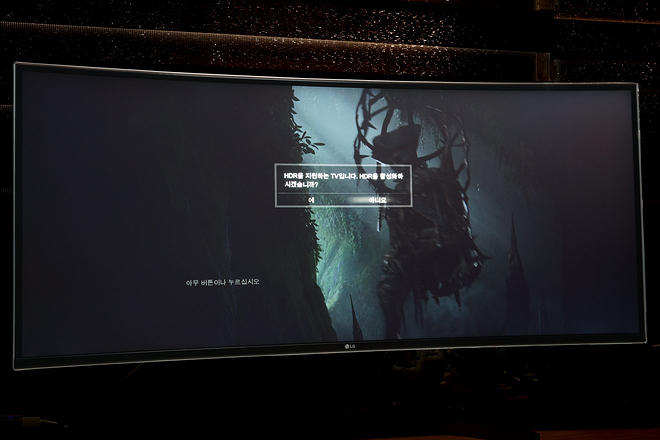

HDR을 활성화시키자 지금까지 보던 인트로와 전혀 다른 색감의 화면이 보인다. HDR 비교를 위해 아래는 비활성화/활성화 순으로 스크린샷을 보기로 한다.
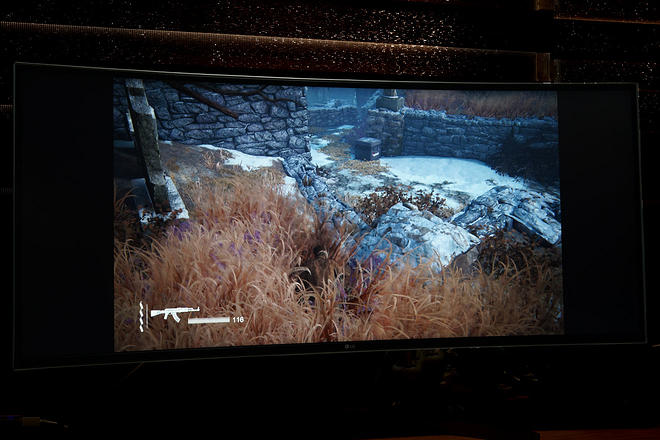
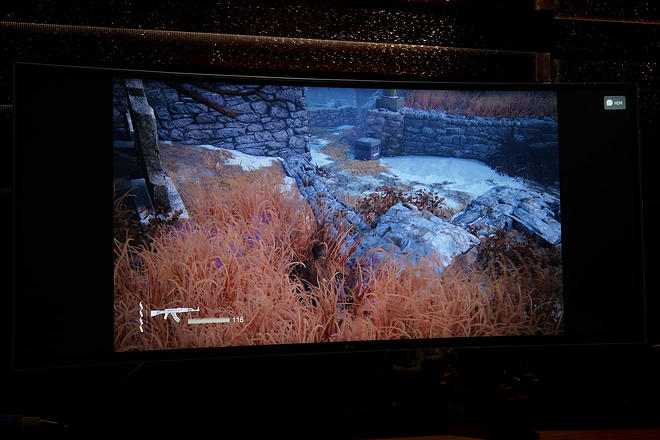
위 SDR / 아래 HDR - '언차티드 4' 역시 '라스트 오브 어스'와 마찬가지로 전체 컬러 훨씬 더 풍부하고 생동감있게 변화되었다. 약간 과장하자면 풀이 죽은 색감에서 기가 살아난 색감으로 변경되었다고나 할까.


위 SDR / 아래 HDR - 하일라이트가 강조된 장면에서도 밝기의 차이보다는 컬러의 차이가 우선 눈에 띈다. 눈에 익은 SDR의 차분한 컬러를 원하는 게이머도 있을지 모르겠지만, 일단 HDR의 밝고 화사하고 풍부한 컬러가 익숙해지면 영화와 마찬가지로 HDR 비활성화 상태로 돌아가기는 힘들 것이다.
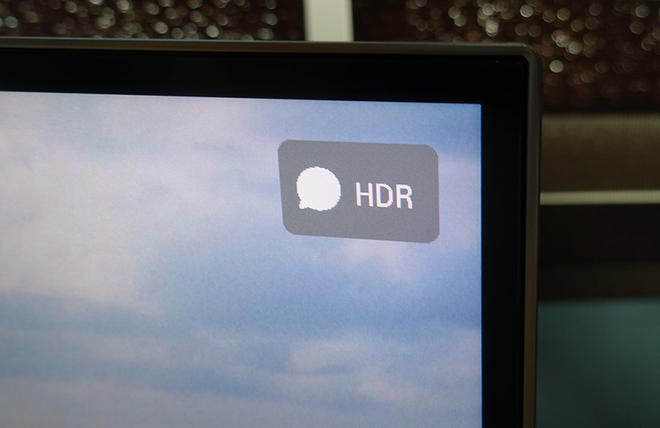
참고로 HDR 적용 온/오프를 반복하다 보면 살짝 혼동이 될 수 있다고 걱정하는 분들이 있을지 모르겠는데, 그 어떤 모드에서든 HDR이 적용되면 모니터 우측 상단에 약 2~3초간 'HDR'이라고 표시하기 때문에 내가 보는 화면에 HDR이 적용되고 있는지를 쉽게 확인할 수 있다.
지금까지 38WK95C의 이론적인 활용보다는 각 기기별로 연결하여 실제 어떻게 활용이 가능하고 각 활용 상태에서 화면비 변화와 HDR의 적용에 관해 살펴보았다. PC뿐만 아니라 각 재생기 별로 울트라와이드의 실제 활용에 대해 궁금하셨던 분들에게는 큰 도움이 되었으리라 생각한다.
결 론
LG 38WK95C은 두 말할 나위 없이 전 세계 그 어떤 모니터와 비교해도 크기나 성능, 개성에서 최상급 제품이며 울트라와이드의 새로운 플래그십으로서 전혀 손색이 없다. 38인치라는 크기는 소형 TV를 제외하면 모니터로서 일반 데스크 위에 올려놓을 수 있는 최대치로 보이며 실사용에서도 예상과 다르지 않게 그 엄청난 크기에 압도된다.
확장된 화면 크기를 바탕으로 기존 시리즈와 마찬가지로 하단 버튼이나 직관적인 메뉴 화면, 사용자를 고려한 최적의 곡률 등 사용자 편의성을 위해 존재하던 모든 기능을 그대로 계승하였으며 HDR 기능까지 추가로 도입하여 영화, 게임 등 엔터테인먼트 분야에서 응용할 수 있는 화질을 극대화했다.
업무에 있어 세네가지 어플리케이션을 한 화면에 동시에 띄워놓고 실작업을 진행할 수 있는 넓은 제품이며, 주식관련 전문직이나, 영상/사전 편집, 음악 작곡/편집 등 가로로 긴 화면이 필요한 몇몇 영역에서는 이미 대체가 힘들 정도의 제품으로 자리잡고 있기도 하다.
울트라와이드 모니터는 PC 게임에서 특히 선호되는데, 경쟁 상대보다 더 많은 정보를 얻을 수 있으므로 게임 플레이 시 비교 우위에 있게 되며 현재 PC 게임에서는 21:9를 지원하는 게임보다 지원하지 않는 게임을 찾는 것이 더 어려울 정도다.
새롭게 적용된 HDR 기능은 영화 감상과 게임 플레이 모두에서 차별화된 만족도 높은 영상을 제공하지만 기기별로 적용이 되는 방식이 다르므로 HDR 구현을 위해서는 꼼꼼한 정보 확인이 필요하다. HDR이 적용되면 영화는 최대 휘도가 높아져 현실감이 높아지며, 게임의 경우 컬러의 생동감 자체가 기존과 비교할 수 없을 정도로 좋아진다. 이런 조건에 21:9 화면에 꽉 차는 컨텐츠까지 결합하면 현재 일반 가정의 데스크 탑에서 추구할 수 있는 거의 최고의 영상 품질을 만끽할 수 있다.
이번 리뷰를 진행하면서 딱 한가지 아쉬웠던 점은 엑스박스나 플레이스테이션 등 콘솔 게임기에서 울트라와이드 화면비를 지원하지 않고 있다는 것이었다. XBOX ONE X의 경우에는 마이크로소프트 개발자가 울트라와이드 모니터에 대한 지원에 대해 긍정적인 트위팅까지 했었으나 결국 성사되지는 않았다. 하루 빨리 콘솔 게임기에서 울트라와이드 화면비가 지원되기를 기대한다.
한 마디로 LG 38WK95C는 현시점 PC에서 업무뿐만 아니라 엔터테인먼트까지 다용도로 사용할 수 있는 최상급 모니터를 찾는 사람들에게 적합한 제품이라 할 수 있겠다.












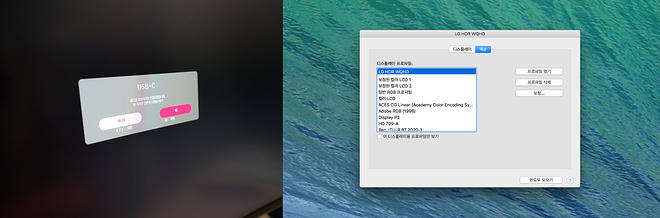
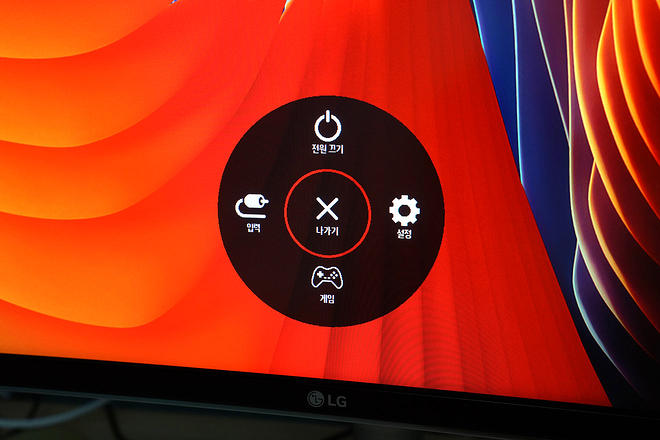
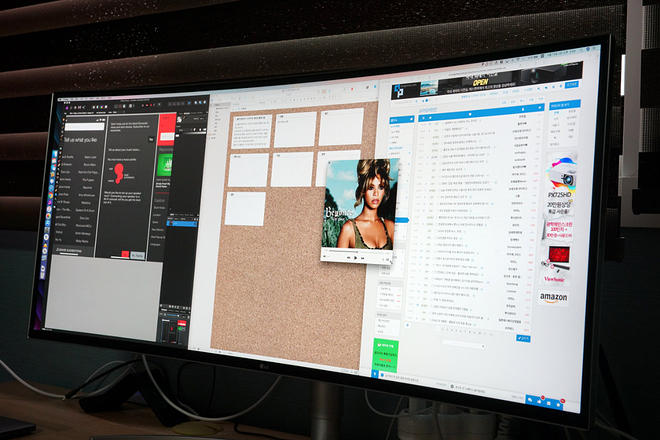





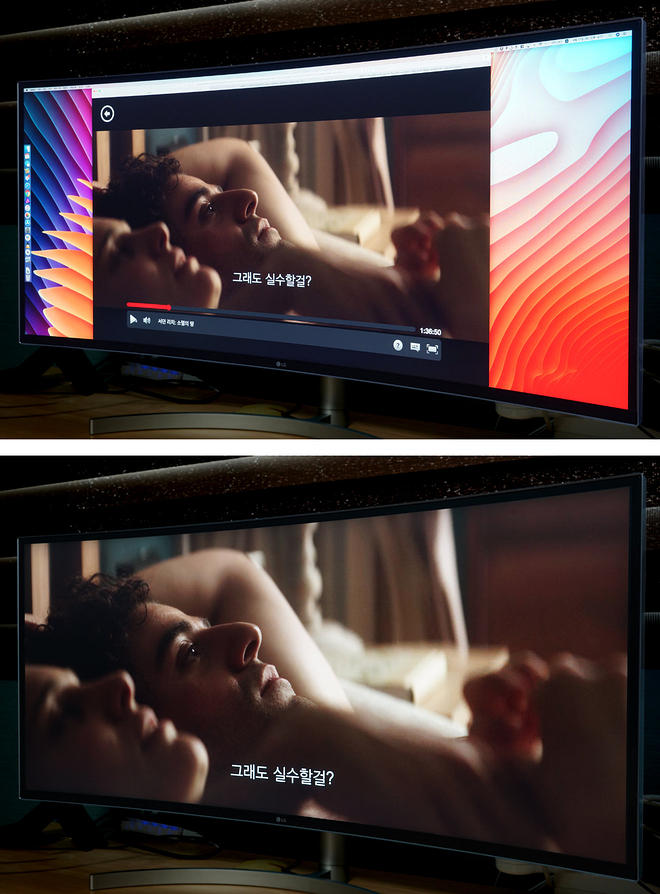


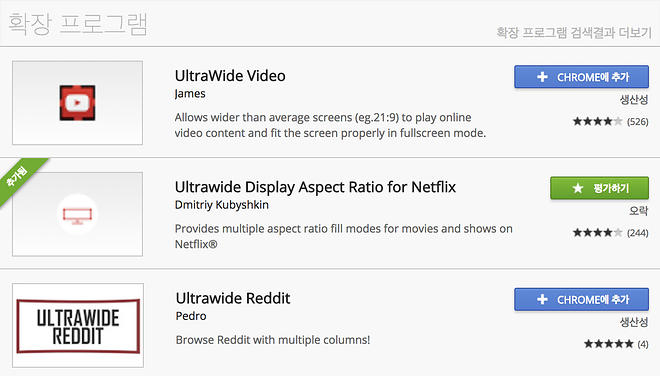
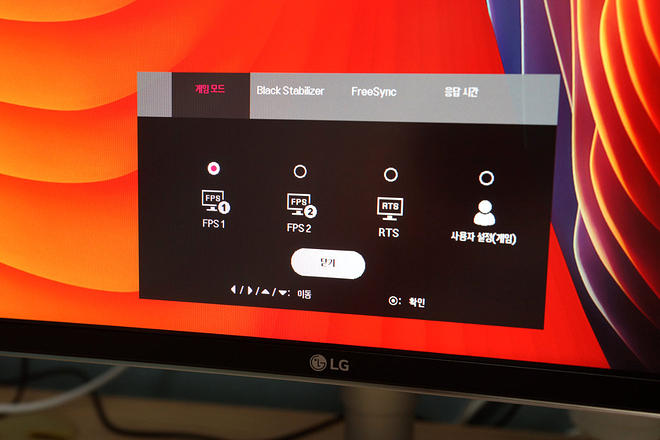



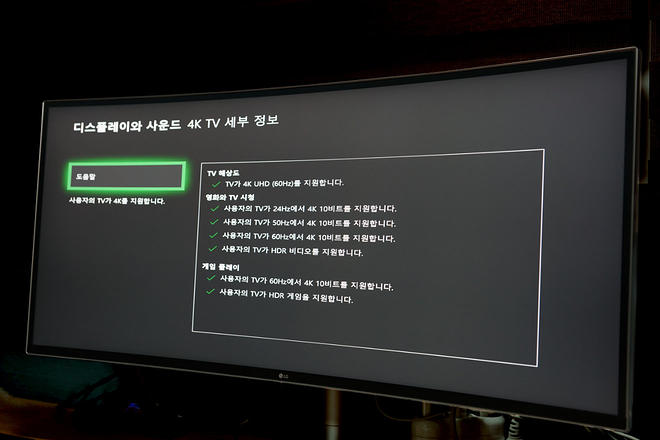
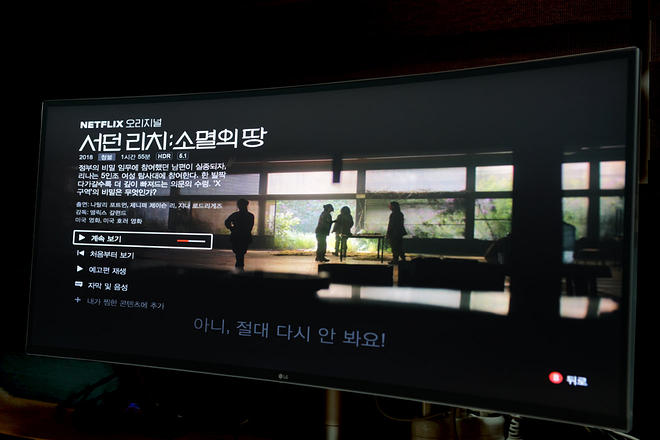
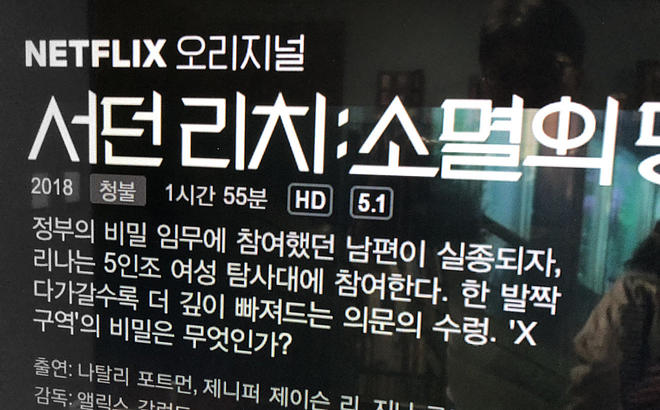




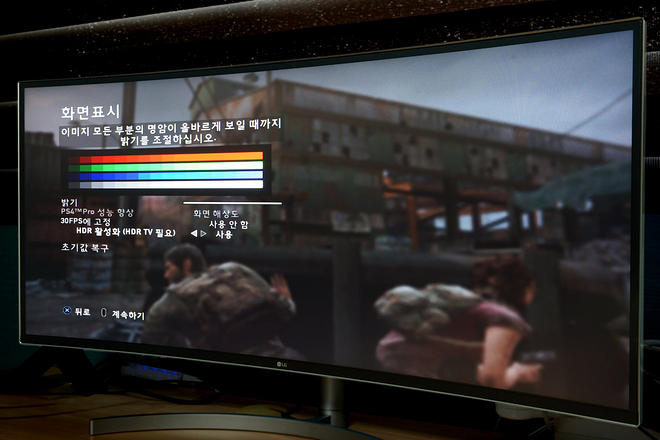

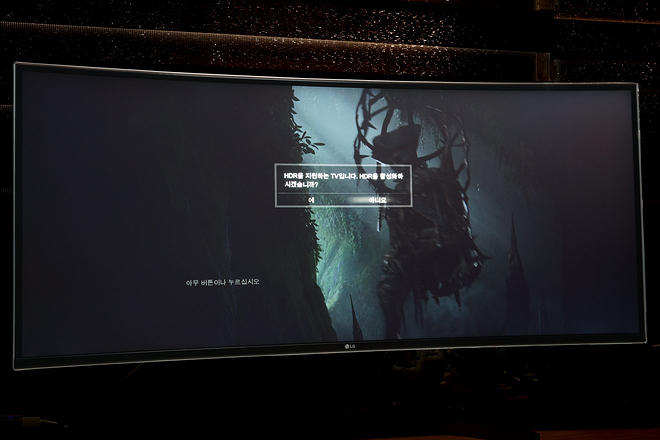

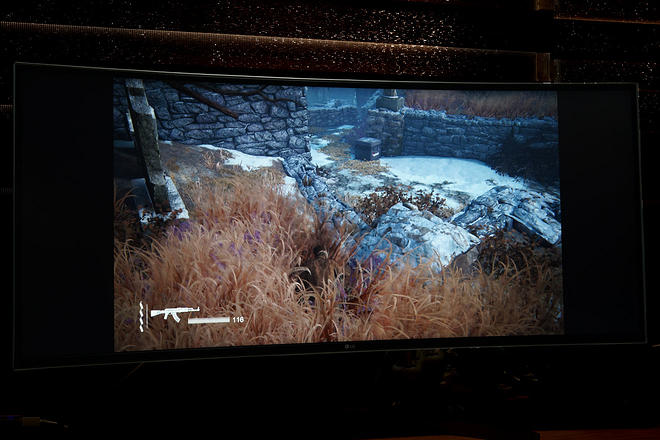
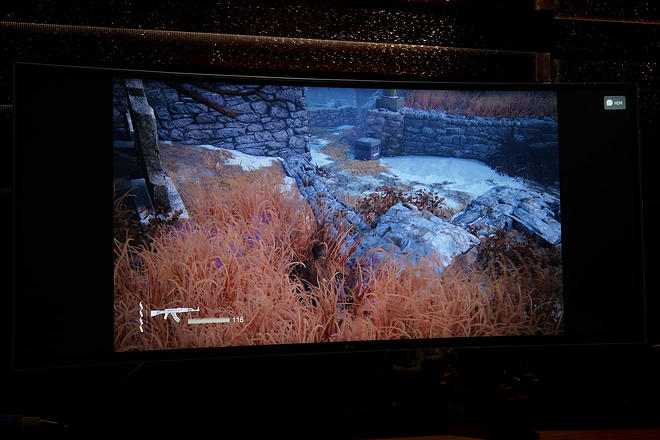


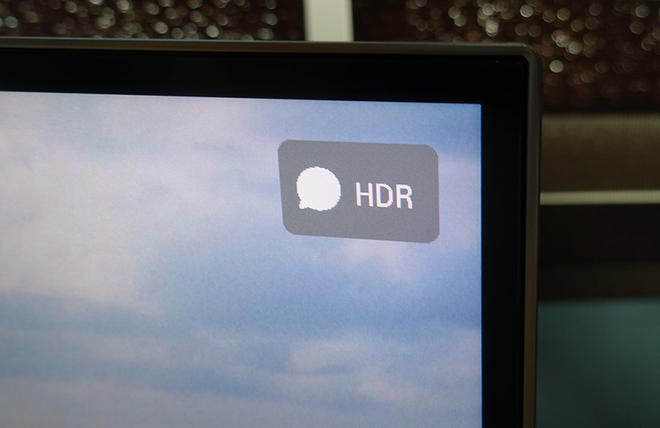






잘봤습니다! 34인치 쓰고 있는 입장에서 꼭 한번 써보고 싶은 제품이네요
다만 주사율이 75hz라는게 아쉽네요
딱 100hz까지만 지원해줬으면 좋을텐데..